雖然白天的工作是網頁工程師,但是平常有空的時候也很喜歡自己隨手亂畫,從小一路都是念設計相關科系,在學校的期間也有一些是需要用繪圖板完成的作業,但是畢業之後覺得不會再用到繪圖板,所以都把手上的繪圖板都變賣或是送人了,這次選擇比較輕量的【蒙恬 TOOYA Fun plus塗鴉享樂進階版】

最近有工作需求的關係,又開始找適合的繪圖板,Jon選擇繪圖板主要有幾個重視的方向:
- 感壓係數
- 解析度
- 感應區尺寸
- 重量
- 安裝方式
- 繪圖筆重里
- 繪圖筆靈敏度
【蒙恬 TOOYA Fun plus塗鴉享樂進階版】可以說是幾乎可以滿足Jon現階段的需求,收到的時候盒裝比想像的還要輕薄

打開包裝可以看到說明書,和另外有避震包裝的繪圖板

取出繪圖板之後可以看到下層的繪圖筆和安裝光碟

內容物:繪圖板、繪圖筆、USB線、筆芯/夾筆器、軟體光碟、快速使用指南及註冊卡、

繪圖筆的握桿和筆尖做工都很細緻

止滑圈的軟硬度和親膚感也都在水準以上

Jon超喜歡【蒙恬 TOOYA Fun plus塗鴉享樂進階版】的筆芯夾,很容易操作,而且造型非常可愛



隨包裝會多附5支筆芯(加上原來筆上的有6支)

繪圖板上面有一層保護膜,建議還是要撕開來用感壓會更精準喔!
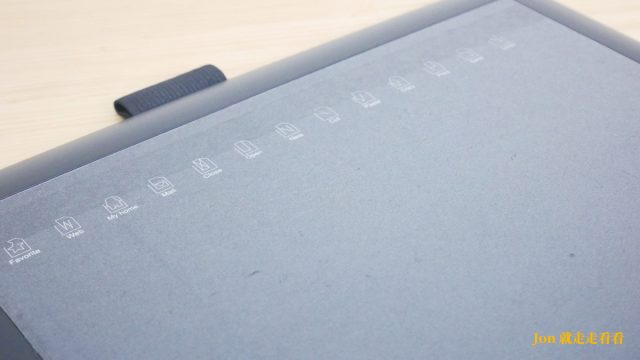
面板上的LOGO和提指燈

從側面看非常的輕薄

電源插孔在左側邊,是mini USB接頭

上方的鬆緊帶可以用固定繪圖筆,對Jon這樣子常常要帶著電腦到處跑的人來說真的非常的方便

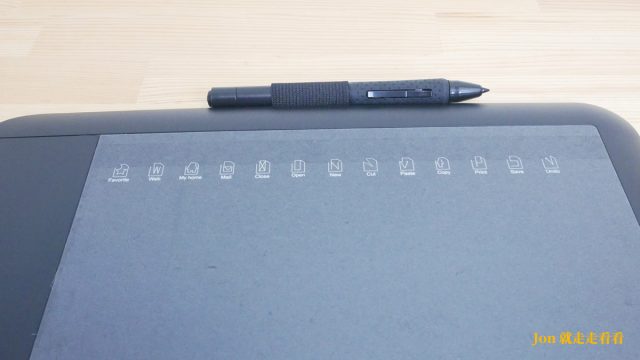
規格標籤在背面的正中間

四角腳柱特別設計了止滑,繪圖的時候可以更順手

保護膜撕開後感應區是霧面材質

整體看起來非常有質感

上方的快速鍵

首先接上電源來開進行安裝吧!

可以用包裝盒上附的安裝生碟,也可以直接上【TOOYA Fun plus 繪圖板】官網直接下截安裝程式
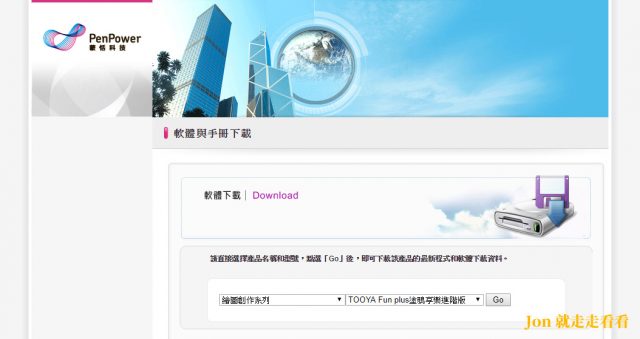
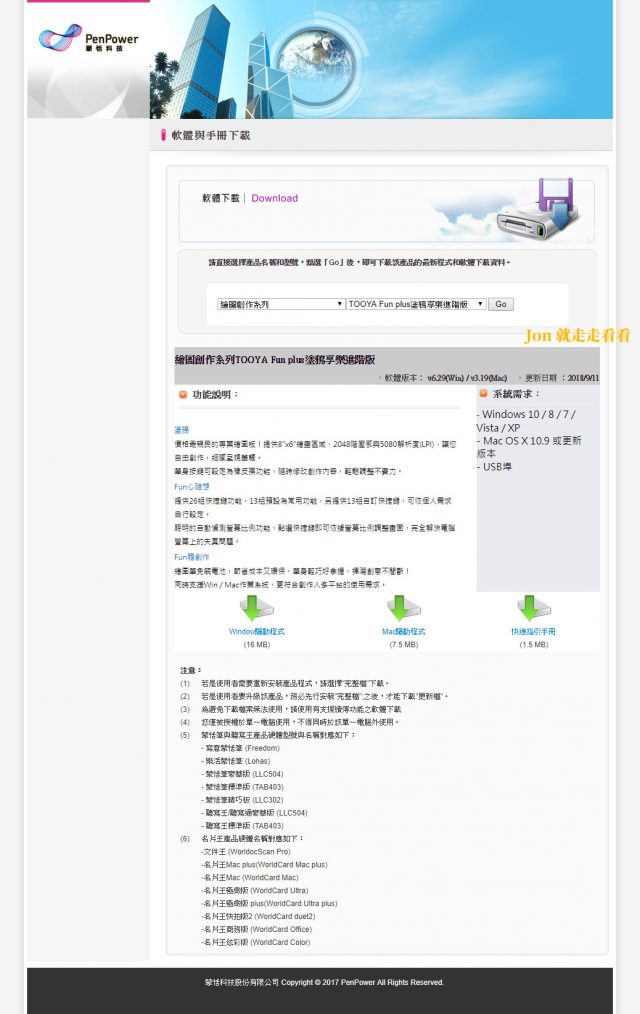
安裝步驟每一步都說明的很清楚,只要照著引導一步一步完感安裝就可以了
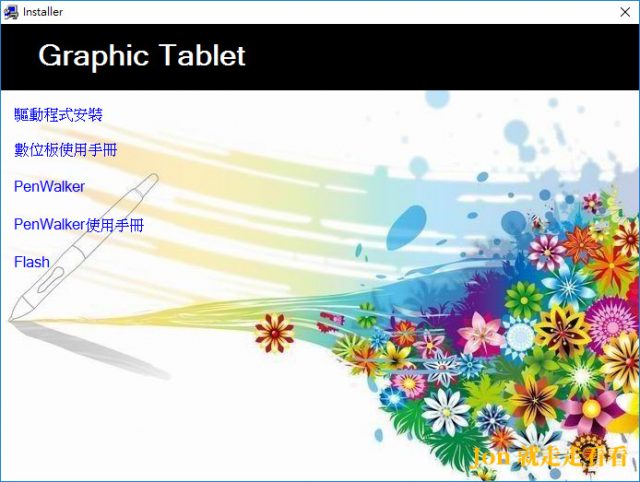
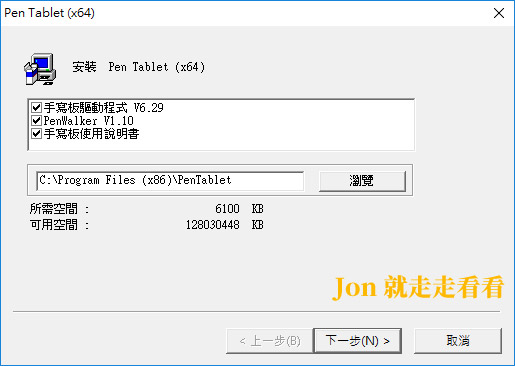
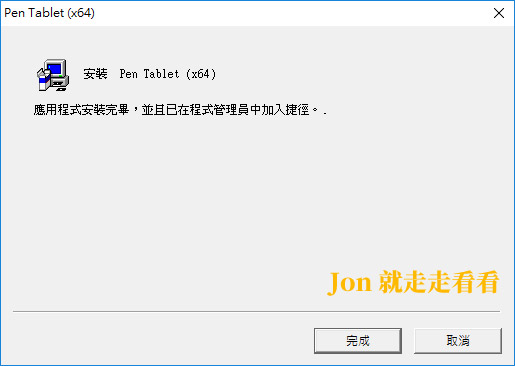
完成後可以在windows的開始功能表找到應用程式
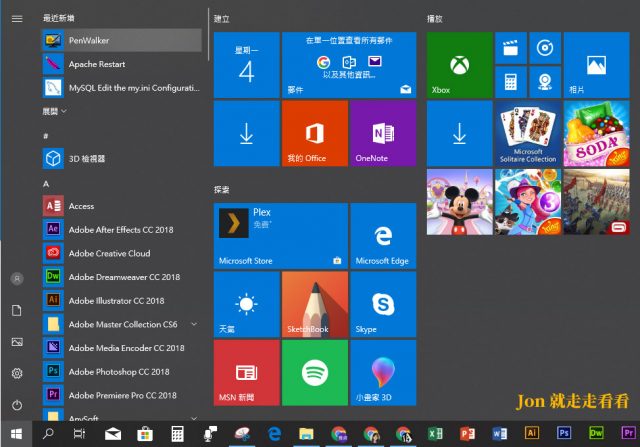
【蒙恬 TOOYA Fun plus塗鴉享樂進階版】的感應範圍剛好是對應到螢幕的範圍,Jon平常也會直接用繪圖筆來取代滑鼠的操作,這樣握筆的手勢比握滑鼠的手勢更符合人體工學,長時間使用下,手也比較不會感到不適

開啟桌面應用程式後,在螢幕上會出現小工具,可以加快操作的速度
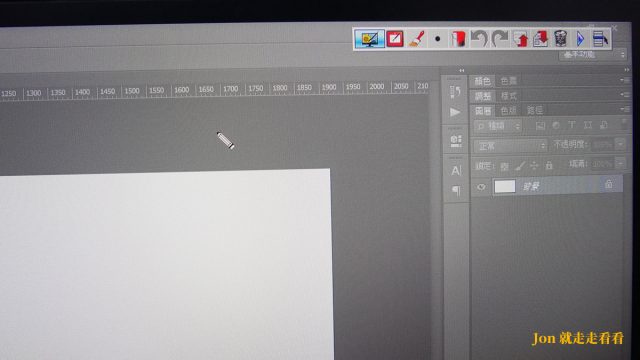
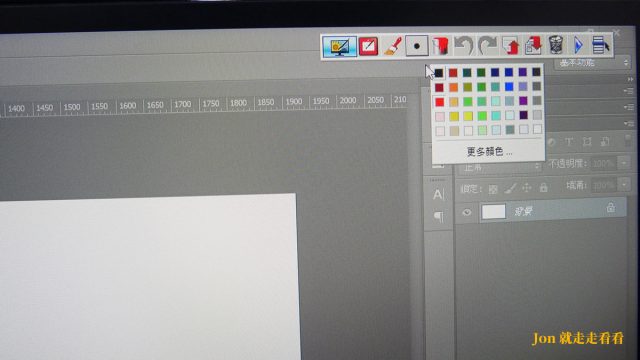
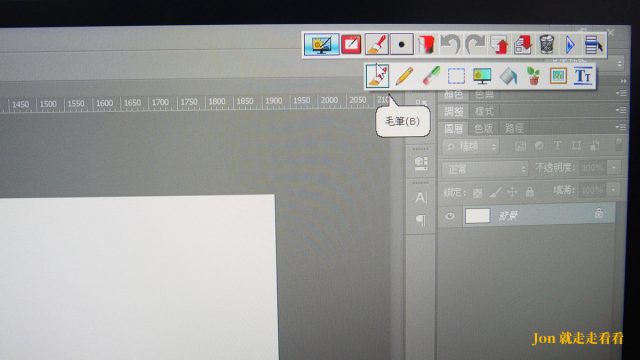
實際繪圖上,感壓、滑順度的感受都很好,2,048階表現得很清楚,不需要特別用力或是特別的筆尖角度,操作起來很順手
感應面板的材質設計得很好,繪圖的時候不會有過度的摩擦感,讀取高度5mm,移動游標候不會不小心畫到,200 RPS的反應時間幾乎感覺不到不同步
【蒙恬 TOOYA Fun plus塗鴉享樂進階版】產品規格
外觀尺寸:30.9 x 23.7 x 0.9 cm
繪圖區域:8 x 6 吋
解 析 度:5,080 LPI
感應壓力:2,048階
反應時間:200 RPS
讀取高度:5mm
電壓規格:70 mA (Max)
重 量:486 g
【TOOYA Fun plus 繪圖板】
平價入門繪圖板,無電池繪圖筆
官網:http://www.penpower.com.tw/product.asp?sn=856

MOMO 購買
Shopee蝦皮 購買
Rakuten樂天 購買
Yahoo奇摩購物中心 購買
內容皆為本人親自試用過後的體驗心得 (非商業性質) 僅供參考,文中若有提及產品成效或功效等說明皆引用自產品或品牌官網(含粉絲頁等任何官方公開平台),不等於宣稱療效。產品體驗也因每個人的生活型態、居住環境、體質膚質、使用習慣等不同而有不同,實際感受請依個人體驗為主。
購物折扣
- 花蓮【永宸租車】 - 9折 ▶ 折扣碼【JON0000】 租車:https://kiray.com.tw/
- 【aifian 人工智慧算力】 - 回饋金100元 ▶ 推薦碼【jon.hanging】 註冊:https://www.aifian.com/











